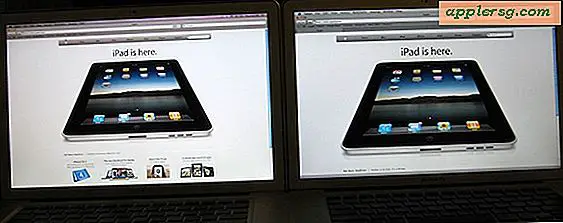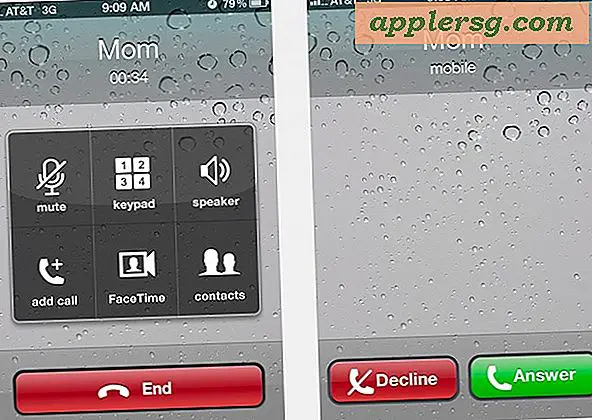Hvordan gjenopprette en Microsoft Bluetooth Stack
Mange Bluetooth-enheter installerer tredjeparts enhetsdrivere som deaktiverer Microsofts generelle Bluetooth-programvare eller "stabler" i eldre versjoner av Windows, og forhindrer at den lastes inn. Andre enheter, spesielt Blackberry-mobiltelefoner, vil bare koble til en PC som kjører Microsofts Bluetooth-drivere. Å kjøre mer enn ett sett med Bluetooth-drivere kan forårsake stabilitetsproblemer og anbefales ikke. For å la Microsoft-driverne lastes inn, må du avinstallere Bluetooth-drivere fra tredjeparter.
Trinn 1
Avinstaller driverne fra tredjepart via Kontrollpanel. Klikk på "Start" og "Kontrollpanel", og klikk deretter på "Legg til / fjern programmer" i Windows XP eller "Avinstaller et program" i Vista. Finn tredjepartsdriverne og avinstaller dem.
Steg 2
Klikk på "Start" og "Kjør", skriv deretter inn "% windir% \ inf" i "Åpne" -boksen og klikk "OK". Se etter filen "bth.inf.old" eller "bth.bak." Hvis ingen av filene er til stede, går du til trinn 3. Høyreklikk på filen og velg "Gi nytt navn." Gi den nytt navn til "bth.inf."
Trinn 3
Start datamaskinen på nytt og koble Bluetooth-adapteren. Windows vil oppdage den nye maskinvaren, og Microsoft Bluetooth-stakken lastes inn automatisk og installerer de riktige driverne. Hvis den opprinnelige Microsoft-stakken er skadet og ikke gjenkjenner Bluetooth-enheten din, kan du installere Windows Bluetooth-drivere på nytt fra tredjeparts nettsteder eller installere de nyeste oppdateringene for din versjon av Windows fra Microsoft. Microsoft tilbyr ikke en separat nedlasting av Bluetooth-driverne.
Trinn 4
Last ned gratis Bluetooth Driver Installer fra BluetoothInstaller.com. Start datamaskinen på nytt, og når Windows ber om Bluetooth-driveren, klikker du på "Avbryt". Dobbeltklikk på "BluetoothDriverInstaller.exe." Klikk "OK", merk av for å godta vilkårene og klikk "Neste". Når programvaren har funnet Bluetooth-adapteren, klikker du på "Neste" for å installere driveren. Klikk "Neste" for å teste Bluetooth-adapteren, og klikk deretter "Avslutt" for å fullføre installasjonen.
Trinn 5
Last ned Driver Whiz fra selskapets nettsted (se Referanser). Driver Whiz er et freeware-program som vil skanne systemet for korrupte eller manglende Windows Bluetooth-drivere og oppdatere dem automatisk til den siste kompatible versjonen. Klikk på EXE-programfilen for å starte nedlastingen og velg "Kjør" i Internet Explorer eller "Lagre som" i Firefox. Klikk på "Kjør" og følg installasjonsinstruksjonene på skjermen. Driver Whiz vil opprette et systemgjenopprettingspunkt før du installerer nye drivere.
Last ned de siste oppdateringene for din versjon av Windows fra Microsoft. For Windows XP, gå til Windows Update Center på Microsofts nettsted. I senere versjoner av Windows, klikk "Start", klikk "Alle programmer" og deretter "Windows Update". Hvis Windows oppdager viktige oppdateringer, installerer du dem ved å klikke på lenken "Installer oppdateringer." Start datamaskinen på nytt når du blir bedt om det.